홈 공유를 사용하여 한 컴퓨터의 iTunes에서 다른 컴퓨터로 음악 공유
잡집 / / February 11, 2022
요즘 사람들은 여러 대의 컴퓨터와 장치를 가지고 있습니다. 아이패드 그들의 집에서. 그러나 모든 구성원이 같은 음악 취향을 공유할 수는 없습니다. 그러나 때때로 다른 사람의 컬렉션을 보거나 듣는 데 관심이 있을 수 있습니다. 그러면 어떻게 합니까? 파일을 물리적으로 전송하시겠습니까? 온라인으로 공유하시겠습니까?
당신은 분명히 더 나은 것을 원합니다. iTunes 사용자는 이 권한이 있으며 매우 쉽습니다. 당신이해야 할 모든 최신 버전의 iTunes 다운로드 컴퓨터에 대해(사용 중인 운영 체제에 따라 다름) 전원을 켭니다. 홈 쉐어링.
이것으로 당신은 할 수있을 것입니다 스트리밍 음악 한 컴퓨터에서 다른 컴퓨터로 파일을 전송하고 서로의 라이브러리 및 재생 목록에 액세스할 수 있습니다. 당신은 로컬이 있어야합니다 홈 네트워크 (바람직하게는 무선) 홈 공유가 작동하기 위해 장치를 연결하는 데 사용됩니다. 이것이 어떻게 작동하는지 봅시다.
iTunes에서 홈 공유를 활성화하는 단계
시작하려면 Apple ID가 있어야 합니다. Apple 제품을 사용하는 경우 이미 Apple 제품이 있어야 합니다. 그렇지 않은 경우 여기에서 하나 생성.
1 단계: iTunes를 실행하고 라이브러리를 컴퓨터의 음악 파일에 연결합니다. 기본적으로 iTunes가 홈 공유를 통해 공유하려는 컴퓨터의 음악을 색인화하도록 합니다.
2 단계: 다음으로 이동합니다. 고급의 탭을 클릭하고 다음과 같은 옵션을 선택하십시오. 홈 공유 켜기.
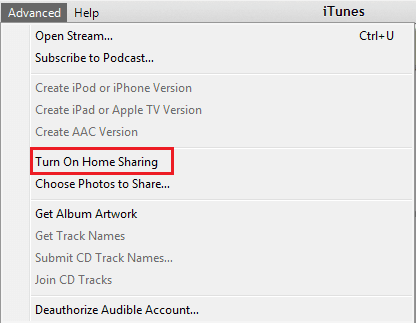
3단계: 그러면 Apple ID로 컴퓨터를 등록할 새 화면이 나타납니다. 클릭 집 공유 만들기 걱정하지 마십시오. 서비스는 무료입니다.

메모: 최대 등록이 가능하며, 5개의 장치 동일한 Apple ID를 사용합니다.
4단계: 등록하려는 모든 장치에서 위의 단계를 반복하십시오. 같은 애플 아이디.
메모: 장치 등록을 취소하려면 다음으로 이동하십시오. 고급의 이전과 같이 탭을 누르고 읽기 옵션을 선택하십시오. 홈 공유 끄기.
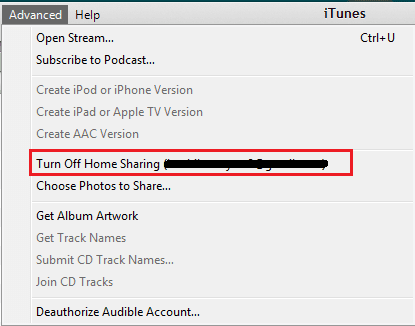
홈 공유 사용
먼저 장치 간의 로컬 연결을 확인해야 합니다. 또한 동일한 ID를 사용하여 각각을 등록했는지 확인해야 합니다.
사실, 믿거나 말거나 그게 전부입니다! 이제 등록된 모든 컴퓨터에서 모든 라이브러리, 재생 목록 및 음악 파일에 액세스할 수 있습니다. 왼쪽 창에서 볼 수 있습니다 공유 부분. 액세스하려는 파일의 장치 이름을 선택하면 해당 컬렉션이 모두 귀하의 것이 됩니다.
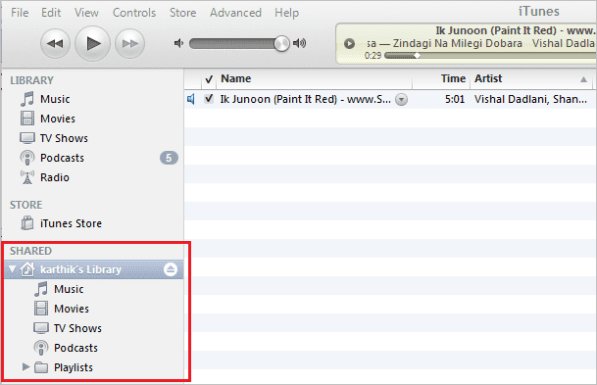
질환: (액세스하려는 파일의) 호스트 시스템이 켜져 있고 동일한 로컬 네트워크에 연결되어 있고 iTunes를 실행 중이어야 합니다.
결론
음악의 공유 또는 오히려 스트리밍 음악 이보다 쉬울 수 없습니다. 유사한 것을 지원하는 다른 도구, 플레이어 및 방법이 있지만 사용자 인터페이스 및 사용자 친화성은 그 어느 때보다 우수합니다. 당신의 견해는 무엇입니까?
2022년 2월 3일 최종 업데이트
위의 기사에는 Guiding Tech를 지원하는 제휴사 링크가 포함될 수 있습니다. 그러나 편집 무결성에는 영향을 미치지 않습니다. 내용은 편향되지 않고 정통합니다.



